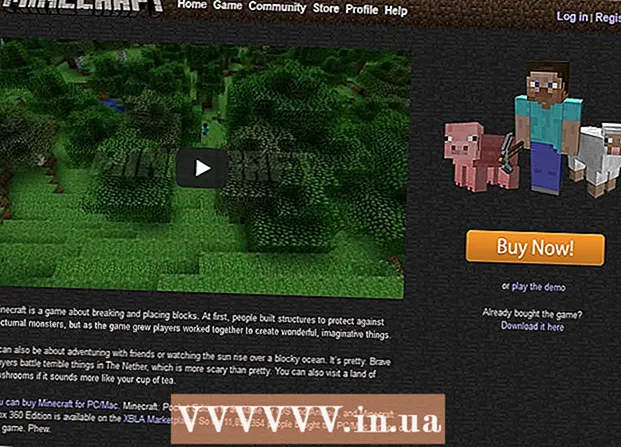लेखक:
Mark Sanchez
निर्माण की तारीख:
5 जनवरी 2021
डेट अपडेट करें:
1 जुलाई 2024

विषय
कई खेलों में देरी होती है। जब आपका पसंदीदा खिलौना "बंद हो जाता है" तो यह बहुत कष्टप्रद हो सकता है। यह लेख उन लोगों के लिए है जो कंप्यूटर गेम पसंद करते हैं, लेकिन इस तरह के कष्टप्रद अंतराल से नफरत करते हैं।
कदम
 1 उस गेम को शुरू करें जिसे आप तेज करना चाहते हैं। सबसे अधिक संभावना है, यह थोड़ा धीमा होना शुरू हो जाएगा। चिंता मत करो।अब आप इस समस्या को ठीक करने जा रहे हैं।
1 उस गेम को शुरू करें जिसे आप तेज करना चाहते हैं। सबसे अधिक संभावना है, यह थोड़ा धीमा होना शुरू हो जाएगा। चिंता मत करो।अब आप इस समस्या को ठीक करने जा रहे हैं।  2 टास्क मैनेजर एप्लिकेशन खोलें। इसके लिए:
2 टास्क मैनेजर एप्लिकेशन खोलें। इसके लिए: - कुंजी संयोजन [Ctrl + Alt + Del] दबाएं (Windows XP या पुराने OS संस्करणों के लिए);
- कुंजी संयोजन [Ctrl + Alt + Del] दबाएं और इसे सुरक्षा विकल्पों की सूची से चुनें (Vista और बाद के OS संस्करणों के लिए);
- टास्कबार पर राइट क्लिक करें और मेनू से एप्लिकेशन चुनें।
 3 प्रक्रियाओं की सूची पर जाएं। टास्क मैनेजर एप्लिकेशन के शीर्ष पर एप्लिकेशन, प्रोसेस, सर्विसेज, परफॉर्मेंस, और बहुत कुछ नाम के कई टैब होंगे। प्रोसेस लेबल वाले टैब का चयन करें।
3 प्रक्रियाओं की सूची पर जाएं। टास्क मैनेजर एप्लिकेशन के शीर्ष पर एप्लिकेशन, प्रोसेस, सर्विसेज, परफॉर्मेंस, और बहुत कुछ नाम के कई टैब होंगे। प्रोसेस लेबल वाले टैब का चयन करें।  4 अपने खेल को इंगित करें और इसे प्राथमिकता दें। यह आपके गेम के नाम (अंत में .exe एक्सटेंशन के साथ) पर राइट-क्लिक करके और उच्च / सामान्य सामान्य प्राथमिकता से ऊपर का चयन करके किया जा सकता है।
4 अपने खेल को इंगित करें और इसे प्राथमिकता दें। यह आपके गेम के नाम (अंत में .exe एक्सटेंशन के साथ) पर राइट-क्लिक करके और उच्च / सामान्य सामान्य प्राथमिकता से ऊपर का चयन करके किया जा सकता है।  5 अब इस खेल को खेलो। अंतराल गायब हो जाना चाहिए।
5 अब इस खेल को खेलो। अंतराल गायब हो जाना चाहिए।
चेतावनी
- एक नियम के रूप में, खेल को उच्च प्राथमिकता पर सेट करने के बाद, आपके कंप्यूटर पर बाकी प्रक्रियाएं बुरी तरह से जमने लगेंगी! अनिवार्य रूप से, जब तक आप (त्वरित) खेल से बाहर नहीं निकल जाते, तब तक अन्य सभी खुले कार्यक्रम प्रतिक्रिया देने और वास्तविक समय में चलने में बेहद धीमे होंगे।